FAQ (サイトライセンス/研修キットUSB版)
※サイトライセンス運用上のご注意があります。 こちらをご覧ください。
※Windows 11、Windows Server 2022、Windows Server 2025にサイトライセンスをインストールする際、
警告が表示されます。こちらの対処方法をご覧ください。
起動時
-
Q1
「LaunchAnywhereプロパティファイルがありません」というエラーメッセージが表示されて、TypeQuickを起動できなくなりました。
-
A1
TypeQuick USBメモリにあるTypeQuickプログラムファイルの名前が変更されていないかご確認ください。TypeQuickプログラムファイルの種類はアプリケーションです。正しい名前は「Windows_Typequick_Professional.exe」です。
(.exeは設定により表示されない場合があります。)
名前が変更されている場合は正しい名前にもどしてください。
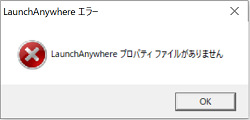
-
Q2
「TQServer is unable to start
IOException while attempting to get ServerSocket for xxx.xxx.xxx.xxx on local port 4774-Address already in use:JVM_Bind」というエラーが表示されます。 -
A2
何度もTypeQuickのアイコンをダブルクリックして複数のTypeQuickを起動してしまった場合に表示されます。複数起動されているTypeQuickを全て終了し、再度起動してください。

-
Q3
「TQServer is unable to start The installation has been moved」と表示されて起動できません。
-
A3
Texas Instruments製USBコントローラ(ドライバ)を備えているUSB3.0のポートにTypeQuick USBメモリを差し込んで使用したときにこのエラーが表示されることがあります。
PCには通常、複数のUSBポートがあります。USB2.0のポートにTypeQuick USBメモリを差し込んで使用してください。
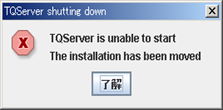
-
Q4
「TQServer is unable to start The installation has been moved」と表示されて起動できません。
ウイルス対策ソフトWEBROOTを使用しています。 -
A4
ウィルス対策ソフトのWEBROOTによってTypeQuickのファイルがマルウェアとして誤検知されてしまうことがあります。TypeQuickを起動する際には一時的に下記の手順でWEBROOTを無効にしていただく必要があります。
1)ウィルス対策ソフトを無効にするため、ネットワーク環境を切断します。
2)画面右下のタスクバーに表示されているWEBROOTのアイコンを右クリックして「保護をシャットダウン」をクリックします。
3)WEBROOTが無効になりTypeQuickが起動できるようになります。
※TypeQuickでの練習が終わったら、ウィルス対策ソフトを有効にし直してください。
また、もしも既に誤検知されてしまったファイルを削除(隔離)してしまった場合には下記の手順に沿ってファイルを復元していただく必要があります。
1)WEBROOTを起動します。
2)「PCセキュリティ」のタブをクリックします。
3)左のメニューで「隔離」を選択し、「隔離の表示」をクリックします。
4)「cd.exe」というTypeQuickのファイルがありますので、これを選択して復元してください。
5)上のTypeQuickを起動する際の手順に沿ってWEBROOTを無効にしてTypeQuickを起動してください。
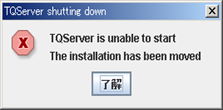
-
Q5
「TQSever is unable to start The TQDB checksum failed.」というエラーメッセージが表示されて、TypeQuickを使用できなくなりました。
-
A5
USBメモリの「安全な取り外し」を行わなかった場合などにデータが破損してしまうことがあります。管理者または先生へご相談のうえ、USBメモリを交換してください。破損してしまったデータは修復することはできません。
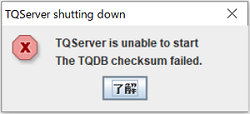
-
Q6
「TQserverが見つかりましたが準備ができていません。待機中...」というメッセージが表示されたまま、先に進みません。
-
A6
USBメモリを正しく取り外し、パソコンの再起動をした後、TypeQuickを起動してください。初回起動時にウイルスソフトなどのダイアログが表示された場合は、適切な選択肢を選択してTypeQuickがブロックされないようにしてください。(表示されるダイアログはウイルスソフトによって異なります。)別のパソコンで起動しても同様の場合、データが破損している可能性があります。管理者または先生へご相談のうえ、USBメモリを交換してください。
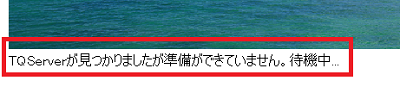
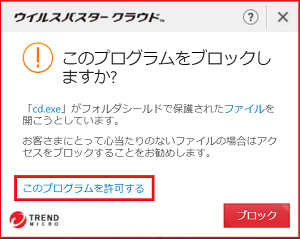
-
Q7
「データベースからレポート設定情報を読み込むことができません。
SQL Error: TQServerが応答しません。」と表示され、[了解]ボタンをクリックすると、TypeQuickが終了してしまいます。 -
A7
TypeQuickを不正に終了させてしまったり、USBメモリの「安全な取り外し」を行わずに抜いてしまったりした場合に表示されます。パソコンの再起動をした後、TypeQuickを起動してください。
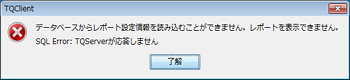
練習時
-
Q8
画面の表示が小さくて見づらいです。
-
A8
ディスプレイの解像度によって小さく表示される場合があります。「1920×1080」程度に下げて全画面にしていただくか、高DPIの設定を変更してみてください。
■高DPI設定の変更
1)TypeQuickのアイコンを右クリックしてプロパティを選択します。
2)互換性タブの「高DPI設定の変更」をクリックします。
3)「高いDPIスケールの動作を上書きします。」にチェックを入れて、拡大縮小の実行元を「システム(拡張)」にして「OK」をクリックしてください。
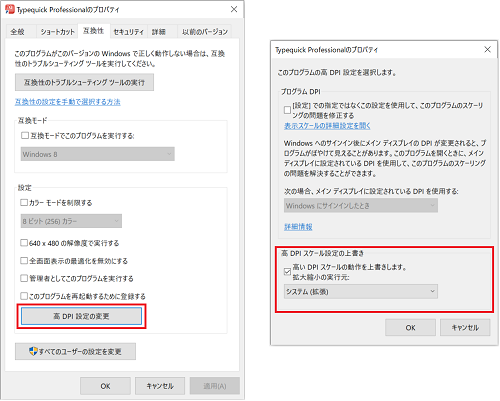
-
Q9
フリーズしたようになってしまいました。
-
A9
ウィンドウの枠をドラッグしてウィンドウサイズを変更した場合に、画面が停止したように見えることがあります。このような場合は「最大化ボタン」でウィンドウを最大化した後、「元に戻す(縮小)ボタン」をクリックしてください。
-
Q10
「あなたのユーザIDは次のコースにユーザとして登録されていません。登録されるまで体験版としてのみ利用することができます。」「体験版を実行しますか?」というメッセージが表示されてレッスン1以外のレッスンをすることができません。
-
A10
パソコンの日付があっているか、確認してください。間違っている場合はパソコンの日付を正しく設定してから、TypeQuickを起動してみてください。
日付が正しい場合は管理者または、先生へご相談ください。
(管理者用マニュアル「インストラクターズマニュアル FAQ」をご参照ください。)
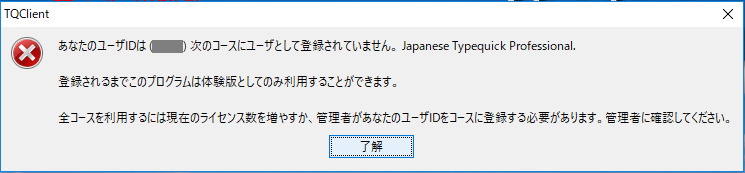
-
Q11
「この製品に対して有効なライセンスがありません。このコースは体験版としてのみ利用可能です。」というメッセージが表示されます。
-
A11
パソコンの日付を確認してください。パソコンの日付を正しく設定してから、TypeQuickを起動してください。
-
Q12
いくつかのレッスンの練習を終了しているのに成績一覧をクリックしても成績を表示しません。エラーメッセージも表示されません。練習はできます。
-
A12
[設定]で「標準に戻す」をクリックして設定を元に戻します。その後必要に応じて[設定]の内容を変更してください。この時目標スピードには半角数字以外は入力しないでください。
※ 対象Version:12.0
-
Q13
レッスン終了後練習成績が表示されません。続行、終了ボタンのみ表示されます。
-
A13
メインメニューに戻り、[設定]で「標準に戻す」をクリックして設定を元に戻します。その後必要に応じて[設定]の内容を変更してください。この時目標スピードには半角数字以外は入力しないでください。
※ 対象Version:12.0
-
Q14
USB版で練習しているときに画面が真っ黒になるか以下のメッセージが出て進めなくなりました。
「This application is having trouble drawing large images. Please restart and reduce the window size.」 -
A14
ウィンドウのサイズが大きいと、うまく描画が行われないことがあります。TypeQuickを再起動してウィンドウのサイズを少し小さめにしてください。
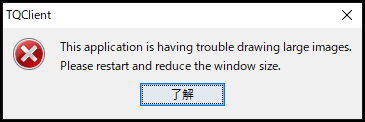
-
Q15
練習テキストが重なってしまうことがあります。
-
A15
画面サイズが小さいとテキストが重なってしまうことがあります。最大化してご利用ください。また、フォントサイズは24以下に設定し、文字が小さい場合は高DPIの設定を変更してください。
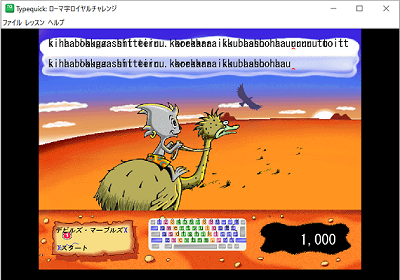
サーバー関連
-
Q16
サイトライセンスで、Typequick Serverサービスを起動する際にログにエラーが記録されています。支障ありませんか?
「イベントIDに関する説明が見つかりませんでした。リモートコンピュータからメッセージを表示するために必要なレジストリ情報又はメッセージDLLファイルがローカルコンピュータにない可能性があります。・・・・・」 -
A16
TypeQuickのプログラムでは、イベントビューアに表示するイベントIDとその内容をまとめた情報(レジストリ内の記述またはDLLファイル)を持っていません。その情報が無いときにイベントビューアにエラーとして記録されます。
このエラーは必ず毎回記録されますが、支障ありません。
-
Q17
サイトライセンスを運用するに当たって必要なメンテナンス作業はありますか?
-
A17
TypeQuickサーバに蓄積される練習記録データの肥大化を防止するため、週1回程度下記のようなスケジュールを組み、Typequick Serverサービスの再起動を行うことをお勧めします。
Typequick Serverサービスを再起動することでデータベースの不要なスクリプトが削除され、練習記録データはサイズダウンします。(Typequick Serverサービスの再起動には時間がかかります。データベースのサイズによっては数時間かかる場合もあります。)
at 00:05 /every:sunday net stop tqsever
at 00:10 /every:sunday net start tqserver
-
Q18
サーバーのIPアドレスを変更する場合にはどんな作業が必要ですか。
-
A18
■サーバー機での作業
1)サーバー機で「Typequick Server」というサービスが起動しています。このサービスを停止してください。
2)サーバー機のTypequickフォルダを開きます。(通常はCドライブの直下又はProgram Filesフォルダ内にあります。)
volatileフォルダ内のtq.propertiesというファイルをメモ帳などのエディタで開きます。
3)ファイルの先頭にあるUnicastIPAddress=にサーバーのIPアドレスがありますので、新しいIPアドレスに修正して上書き保存します。
4)「Typequick Server」サービスを開始させます。
■クライアントでの作業(クライアントでも同様の作業を行います。)
5)クライアントでTypequickフォルダを開きます。(通常はCドライブの直下又はProgram Filesフォルダ内にあります。)
volatileフォルダ内のtq.propertiesというファイルをメモ帳などのエディタで開きます。
6)ファイルの先頭にあるUnicastIPAddress=にサーバーのIPアドレスがありますので、新しいIPアドレスに修正して上書き保存します。
作業は以上です。TypeQuickを起動して動作することをご確認ください。
-
Q19
サービス停止時にエラーダイアログが表示されました。
-
A19
Typequick Serverサービスの停止時にエラーダイアログが表示されることがありますが、動作に問題はございません。
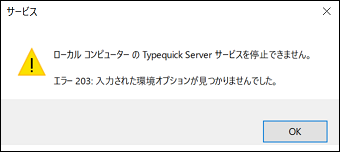
-
Q20
サービス起動後にTypeQuickが起動できません。
-
A20
Typequick Serverサービスの再起動には時間がかかります。データベースのサイズによっては数分かかる場合もあります。
その他
-
Q21
USBを破損してしまいました。
-
A21
予備のUSBと交換してください。TypeQuickサーバ内にデータがある場合は、新しいUSBに同じユーザIDと氏名を登録し、同期を行ってください。
※サーバのデータをインポート後に同期を行った場合、合計時間が実際と異なることがあります。
-
Q22
ライセンスキーの有効期限がきれてしまいました。
ライセンスキーを紛失してしまいました。 -
A22
「ライセンスキー再発行の手続き」をご覧ください。
ライセンスキー再発行の手続き
